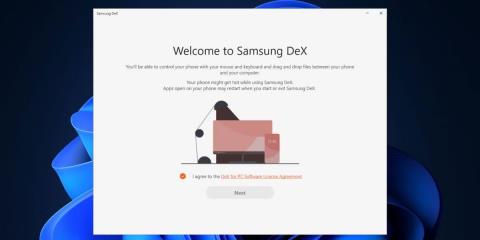Etsitkö puhelinta tai tablettia, joka poikkeaa tavallisesta? Samsungin lippulaivamallisto vuodelta 2018 voi DeX:n, salaperäisen tilan. DeX pystyy tuomaan perinteiset työpöytäkokemukset kaikille suoraan heidän puhelimiinsa.
Pääsisältö Samsung Dexistä
Mikä on Samsung DeX?
Samsung DeX on Samsungin lippulaivapuhelimien työpöytätila. Voit ottaa tämän tilan käyttöön manuaalisesti tai asettaa sen käynnistymään automaattisesti, kun muodostat yhteyden tiettyihin laitteisiin.
Voit liittää laitteen telakkaan ja käyttää sitä PC:nä isännän, näppäimistön ja hiiren kautta.
Jos sinulla ei ole näppäimistöä ja hiirtä päästäksesi DeX-työpöytäympäristöön, voit käyttää puhelintasi syöttölaitteena.
Kuinka DeX auttaa parantamaan työn suorituskykyä
Jos puhelimesi muuttuu yhtäkkiä tietokoneeksi, työsi tehokkuus paranee huomattavasti.
Kaikki sovelluksesi ja pelisi säilyvät ennallaan, mutta voit käyttää vain työhön liittyviä sovelluksia. Kun hiiri ja näppäimistö on yhdistetty, voit heti vastata asiakkaiden sähköposteihin, muokata asiakirjoja, käyttää Exceliä tai mitä tahansa muuta haluamaasi työvälinettä.

DeX tarjoaa kokemuksen melkein kuin Windows-tietokone
Jos käytät näitä ominaisuuksia television kautta tai käytät puhelintasi pienikokoisena PC:nä, näet, kuinka taianomainen DeX on.
DeX tarjoaa Windows-tyyppisen kokemuksen, avoimet ohjelmat ovat vasemmassa alakulmassa, ilmoitukset ovat Windowsin järjestelmäpalkissa oikealla. Avaa sovellusvalikko napsauttamalla ruudukon muotoista painiketta.
DeX mahdollistaa useiden sovellusten näyttämisen sekä ikkuna- että koko näytön tilassa. Se antaa sinulle tunteen, että käytät tietokonetta, ei vain puhelintilaa.
Mitkä puhelimet tukevat Samsung DeX:ää?
DeX on tällä hetkellä saatavilla vain Samsung-laitteissa, jotka on julkaistu vuodesta 2018 eteenpäin, eikä valitettavasti kaikissa. Samsung DeX on saatavilla Galaxy S8/S8:lle ja uudemmille, Note 8:lle ja uudemmille, Tab S4:lle ja myöhemmille tableteille.
Samsung DeX -sovelluslaatikko
Jotta voit käyttää DeX:ää puhelimessasi, sinun on liitettävä laitteesi USB-C-portti HDMI-näyttöön. Voit käyttää Samsungin omaa DeX-kaapelia, telakointiasemaa, USB- ja HDMI-portteja muiden laitteiden liittämiseen; Saatavilla on myös kolmannen osapuolen telakoita.
Sillä välin, jos käytät yhteensopivaa Samsung Galaxy Tab Sx -laitetta, yhdistettyä näyttöä ei tarvita (vaikka se on silti vaihtoehto). Loppujen lopuksi 10 tuuman näyttö on enemmän kuin tarpeeksi.
Kuinka avata Samsung Dex puhelimessa
Voit avata Dex-tilan tuetussa Samsung-puhelimessa vetämällä alas näytön yläreunasta kahdesti avataksesi pika-asetuspalkin ja pyyhkäisemällä sen poikki löytääksesi Samsung Dex -painikkeen, napsauta käynnistääksesi Samsung Dexin, vaihda puhelin Dex-tilaan. tutkinnon.

Voit myös ottaa Samsung Dexin käyttöön kohdasta Asetukset > Lisäominaisuudet . Tässä asetuksessa Samsung Dexin päälle/pois kytkemisen lisäksi sinulla on myös mahdollisuus käynnistää Samsung Dex automaattisesti, kun se on liitetty Samsung Cover Keyboardiin liittämällä HDMI-kaapeli USB-C-porttiin.
Halutessasi voit vaihtaa työpöydän taustakuvaa, muuttaa hiiren ja näppäimistön asetuksia Dex-tilassa ja muuttaa ääntä liitettäessäsi HDMI-laitteeseen.
Määritä Samsung DeX -asetukset
DeX-asetusten avulla voit määrittää sovelluksen käyttäytymisen.
Voit esimerkiksi kytkeä DeX:n päälle ja pois. On myös automaattinen käynnistys, kun Book Cover Keyboard on liitetty , ja Automaattinen käynnistys, kun HDMI on kytketty -kytkin .
Molemmat vaihtoehdot ovat hyödyllisiä erikseen ja yhdessä, varsinkin kun Samsung-laite liitetään USB-keskittimeen tai telakointiasemaan.
Voit myös määrittää liitetyn näytön näytön aikakatkaisun (oletusarvoisesti 10 minuutin viive) ja kun DeX on käytössä, valitse ja aseta Samsung DeX:n taustakuvat , säädä näytön tarkkuutta ja säädä näppäimistöä, hiirtä/ohjauslevyä ja asetuksia. Aseta S Pen -syöttötila . Samsung DeX -asetuksissa voit myös vaihtaa, voiko ympäristö toistaa ääntä liitetyillä näytöillä ( Toista ääni yhdistetyillä näytöillä ) ja käyttää uusia ominaisuuksia Samsung DeX Labs -alivalikon kautta.

Määritä Samsung DeX -asetukset
Samsung DeX:n heikkoudet
DeX:n käyttäminen tarjoaa melko sujuvan kokemuksen, mutta se ei silti saa sinua unohtamaan, että käytät Androidia. Tärkeä heikkous on, että DeX ei tunnista monia Android-toimintoja sovellusta käytettäessä ja käyttöliittymä on myös suunniteltu enemmän näppäimistön ja hiiren käyttöä varten.
Vaikka jotkut sovellukset toimivat hyvin Dexissä, jotkut ovat edelleen jumissa pystytilassa, ja jotkut eivät edes avaudu.
DeX on kuitenkin edelleen hyvä työpöytäkokemus kiireellisiin, odottamattomiin tilanteisiin, jolloin sinun on käytettävä tietokonetta.
Tutustu lisää: